Alterar configurações de limitação de usuário para usuários específicos
Aplica-se a: Exchange Server 2013
Pode controlar a forma como os recursos são consumidos por utilizadores individuais na sua organização do Exchange ao alterar as predefinições de limitação.
Controlar como os recursos eram consumidos por usuários individuais era possível no Exchange Server 2010, e esse recurso foi expandido para o Exchange Server 2013. A política denominada GlobalThrottlingPolicy define as predefinições de limitação para todos os utilizadores novos e existentes na sua organização, a menos que tenha personalizado as políticas de limitação. Em muitos cenários típicos de implementação do Exchange, a política denominada GlobalThrottlingPolicy é adequada para gerir utilizadores.
Para personalizar as definições de limitação a aplicar apenas a utilizadores específicos na sua organização, crie uma nova política de limitação com a atribuição de âmbito Regular. Só pode alterar as predefinições de limitação utilizando a Shell.
Do que você precisa saber para começar?
Tempo estimado para conclusão: 10 minutos.
Para executar este procedimento ou estes procedimentos, você precisa receber permissões. Para ver que permissões precisa, veja a entrada "Limitação do utilizador" no tópico Permissões de estado de funcionamento e desempenho do servidor .
Nas novas políticas de Âmbito regular, deve definir apenas as definições de limitação diferentes das da política denominada GlobalThrottlingPolicy e quaisquer outras políticas da organização. Desta forma, as restantes definições de política da política denominada GlobalThrottlingPolicy serão herdadas, assim como quaisquer atualizações às políticas de limitação adicionadas em futuras atualizações do Exchange. Recomendamos que reveja a secção "Gerir políticas de limitação com âmbitos" no tópico Gestão de cargas de trabalho do Exchange antes de seguir este procedimento.
Para informações sobre atalhos de teclado que possam se aplicar aos procedimentos neste tópico, confira Atalhos de teclado no Centro de Administração do Exchange.
Dica
Está com problemas? Peça ajuda nos fóruns do Exchange. Visite os fóruns no Exchange Server.
Utilize a Shell para alterar a forma como os recursos podem ser utilizados por utilizadores específicos em toda a organização
Este exemplo cria uma política de limitação de utilizador não predefinida denominada ITStaffPolicy que pode ser associada a utilizadores específicos. Todos os parâmetros que omitir herdam os valores da política de limitação predefinida GlobalThrottlingPolicy. Depois de criar essa política, você deve associá-la a usuários específicos.
New-ThrottlingPolicy -Name ITStaffPolicy -EwsMaxConcurrency 4 -ThrottlingPolicyScope Regular
Este exemplo associa um utilizador ao nome de utilizador tonysmith à política de limitação ITStaffPolicy (que tem limites mais elevados).
Set-ThrottlingPolicyAssociation -Identity tonysmith -ThrottlingPolicy ITStaffPolicy
Não é necessário usar o cmdlet Set-ThrottlingPolicyAssociation para associar um usuário a uma política. Os comandos seguintes mostram outra forma de associar o tonysmith à política de limitação ITStaffPolicy.
$b = Get-ThrottlingPolicy ITStaffPolicy
Set-Mailbox -Identity tonysmith -ThrottlingPolicy $b
Para obter mais informações sobre sintaxe e parâmetros, veja New-ThrottlingPolicy e Set-ThrottlingPolicyAssociation.
Como saber se funcionou?
Para verificar se criou com êxito a política de limitação Regular, faça o seguinte:
Execute o seguinte comando:
Get-ThrottlingPolicy | Format-ListVerifique se a política de limitação regular que acabou de criar está listada na coluna que mostra o objeto GlobalThrottlingPolicy.
Execute o seguinte comando:
Get-ThrottlingPolicy | select *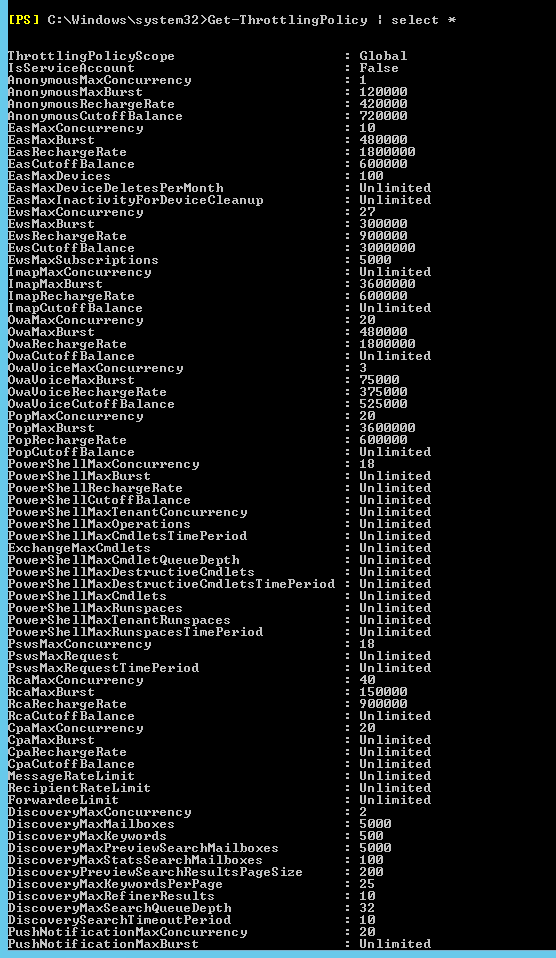
Verifique se as propriedades da nova política Regular correspondem ao valor ou aos valores que configurou.
Execute o seguinte comando:
Get-ThrottlingPolicyAssociationVerifique se a nova política Regular está associada ao utilizador ou aos utilizadores aos quais a associou.